电脑自己怎么重装系统的详细教程
来源:Win7旗舰版
时间:2023-06-08 12:36:58 415浏览 收藏
从现在开始,我们要努力学习啦!今天我给大家带来《电脑自己怎么重装系统的详细教程》,感兴趣的朋友请继续看下去吧!下文中的内容我们主要会涉及到等等知识点,如果在阅读本文过程中有遇到不清楚的地方,欢迎留言呀!我们一起讨论,一起学习!
电脑自己怎么重装系统呢?不少网友都有重装系统的需求,当我们的电脑出现系统故障的=无法解决或者想要换一个系统操作时,就需要重装系统了。那么电脑自己怎么重装系统呢?考虑到很多用户还不清楚电脑如何重装系统,接下来小编为大家带来电脑重装系统的详细教程。有需要的小伙伴们快来看看吧!更多电脑重装教程,尽在小白系统官网。
1、首先我们在百度搜索下载一个小白三步装机版软件,安装记得关闭杀毒软件,避免安装时被拦截。
2、选择好系统后我们开始点击“立即重装”。

3、安装部署完成后会提示我们重启电脑,我们需手动点击“立即重启”。
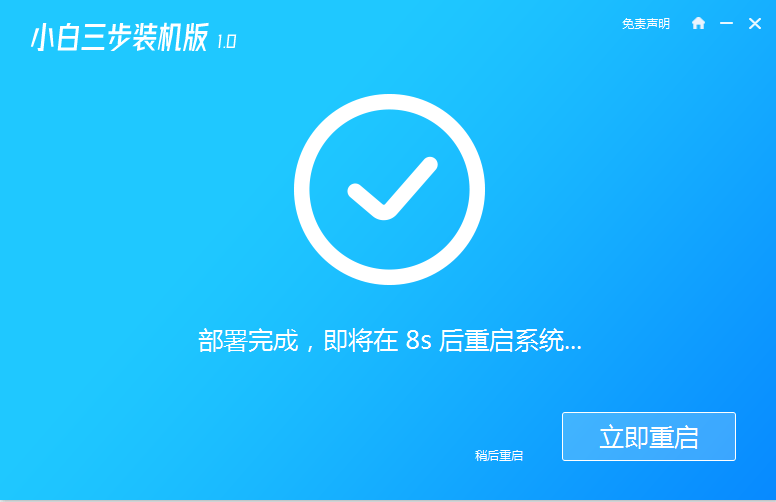
4、重启电脑之后我们选择第二个选项进入到系统桌面。
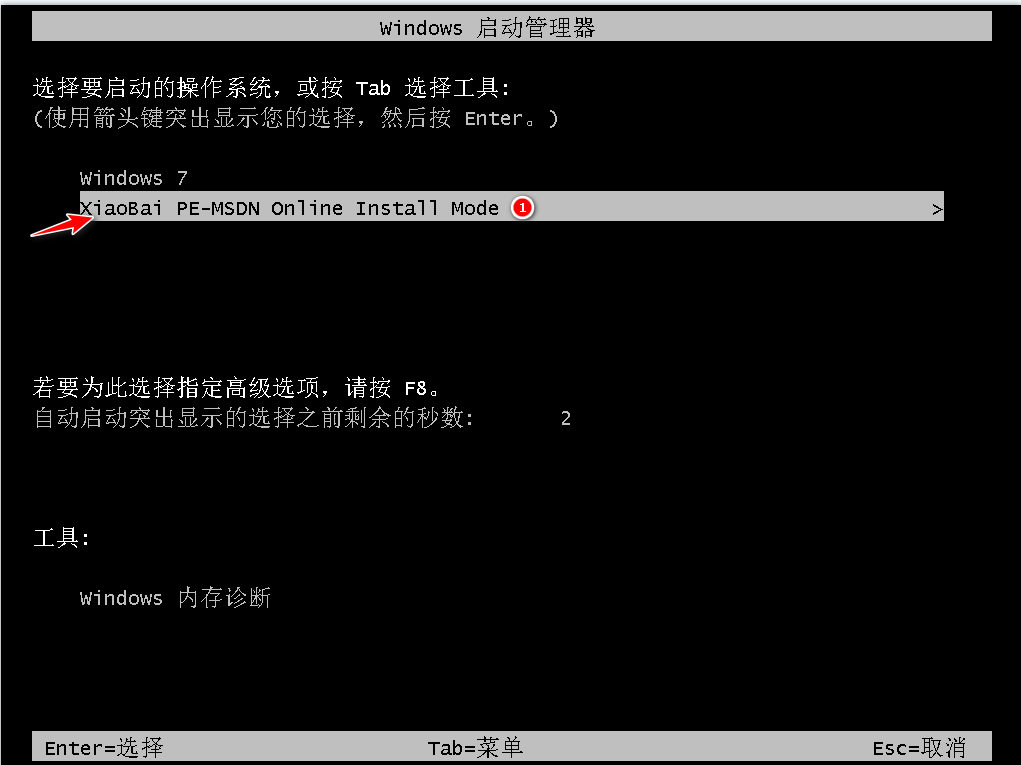
5、然后我们的PE系统会帮我们自动安装下载好的系统,安装完成后点击立即重启。
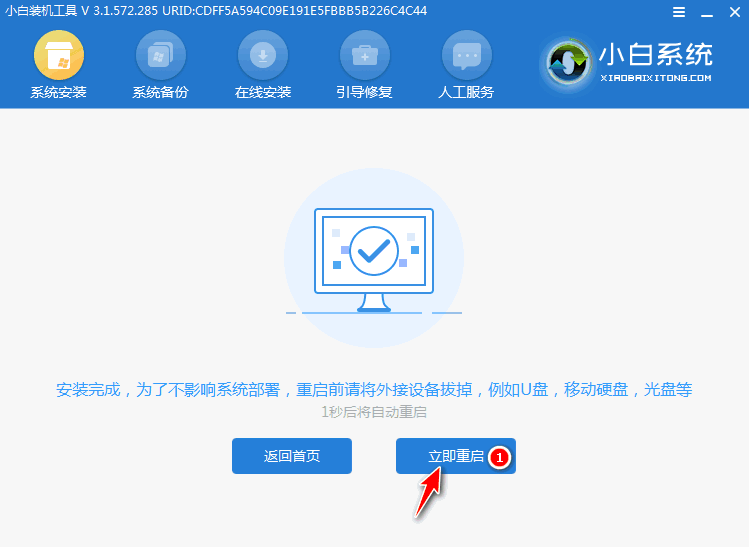
6、重启完成后当我们进入到系统桌面时,此时我们的安装就成功了。

以上就是小编为大家整理的电脑自己怎么重装系统的详细教程,想要了解更多关于自己怎么重装系统的文章内容可以点击小白一键重装系统软件了解更多资讯,希望对大家有所帮助!
以上就是本文的全部内容了,是否有顺利帮助你解决问题?若是能给你带来学习上的帮助,请大家多多支持golang学习网!更多关于文章的相关知识,也可关注golang学习网公众号。
声明:本文转载于:Win7旗舰版 如有侵犯,请联系study_golang@163.com删除
相关阅读
更多>
-
501 收藏
-
501 收藏
-
501 收藏
-
501 收藏
-
501 收藏
最新阅读
更多>
-
141 收藏
-
355 收藏
-
270 收藏
-
332 收藏
-
439 收藏
-
409 收藏
-
157 收藏
-
354 收藏
-
378 收藏
-
479 收藏
-
304 收藏
-
474 收藏
课程推荐
更多>
-

- 前端进阶之JavaScript设计模式
- 设计模式是开发人员在软件开发过程中面临一般问题时的解决方案,代表了最佳的实践。本课程的主打内容包括JS常见设计模式以及具体应用场景,打造一站式知识长龙服务,适合有JS基础的同学学习。
- 立即学习 543次学习
-

- GO语言核心编程课程
- 本课程采用真实案例,全面具体可落地,从理论到实践,一步一步将GO核心编程技术、编程思想、底层实现融会贯通,使学习者贴近时代脉搏,做IT互联网时代的弄潮儿。
- 立即学习 516次学习
-

- 简单聊聊mysql8与网络通信
- 如有问题加微信:Le-studyg;在课程中,我们将首先介绍MySQL8的新特性,包括性能优化、安全增强、新数据类型等,帮助学生快速熟悉MySQL8的最新功能。接着,我们将深入解析MySQL的网络通信机制,包括协议、连接管理、数据传输等,让
- 立即学习 500次学习
-

- JavaScript正则表达式基础与实战
- 在任何一门编程语言中,正则表达式,都是一项重要的知识,它提供了高效的字符串匹配与捕获机制,可以极大的简化程序设计。
- 立即学习 487次学习
-

- 从零制作响应式网站—Grid布局
- 本系列教程将展示从零制作一个假想的网络科技公司官网,分为导航,轮播,关于我们,成功案例,服务流程,团队介绍,数据部分,公司动态,底部信息等内容区块。网站整体采用CSSGrid布局,支持响应式,有流畅过渡和展现动画。
- 立即学习 485次学习
